Як спілкуватися в чаті в Outlook Web App
Досліджуйте, як ефективно спілкуватися в чаті з колегами в Outlook Web App. Дізнайтеся про покрокову інструкцію та нові можливості для підвищення продуктивності.
У Word 2016 є єдине місце, де можуть здійснитися всі ваші мрії щодо форматування шрифтів. Це акуратно організоване діалогове вікно «Шрифт», показане на наступному малюнку.

Акуратно організоване діалогове вікно «Шрифт».
Щоб викликати діалогове вікно «Шрифт», виконайте такі дії:
Натисніть вкладку Головна.
У групі Шрифти натисніть кнопку запуску діалогового вікна.
Кнопка знаходиться в нижньому правому куті групи «Шрифт».
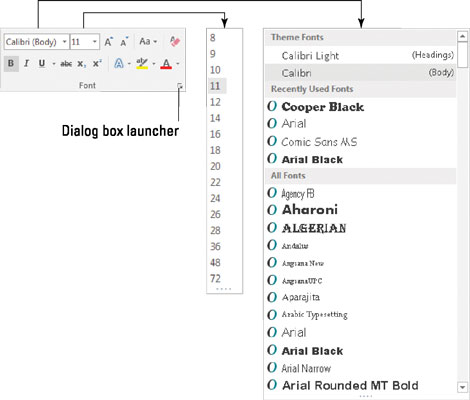
Використовуйте панель запуску діалогового вікна, щоб відкрити діалогове вікно «Шрифт».
Діалогове вікно «Шрифт» містить усі команди для форматування тексту, включно з чимало, які не потрапили в групу «Шрифт» на стрічці. Як і для будь-якого форматування тексту, команди, які ви вибираєте в діалоговому вікні «Шрифт», впливають на будь-який новий текст, який ви вводите, або будь-який виділений текст у вашому документі.
Завершивши налаштування шрифтів, натисніть кнопку OK. Або натисніть Скасувати, якщо ви просто відвідуєте.
Використовуйте комбінацію клавіш Ctrl+D, щоб швидко викликати діалогове вікно «Шрифт».
Найкращою перевагою діалогового вікна «Шрифт» є його вікно попереднього перегляду, розташоване внизу. Це вікно показує вам, як саме ваш вибір впливає на текст у вашому документі.
Назви шрифтів + Основний текст і + Заголовок відносяться до шрифтів, вибраних поточною темою документа. Це зроблено для того, щоб ви могли використовувати команди теми Word для швидкої зміни шрифтів основного тексту та заголовків для всього документа одночасно.
Натисніть кнопку «Текстові ефекти» діалогового вікна «Шрифт», щоб отримати доступ до цікавих атрибутів тексту, таких як «Тінь», «Контур», «Рельєф» і «Гравіювання».
Вкладка «Додатково» діалогового вікна «Шрифт» містить параметри для зміни розміру та положення тексту на рядку.
Кнопка «Встановити за замовчуванням» у діалоговому вікні «Шрифт» використовується для зміни шрифту, який Word використовує для нового документа. Якщо ви віддаєте перевагу використовувати певний шрифт для всіх документів, виберіть шрифт (а також інші текстові атрибути) у діалоговому вікні «Шрифт», а потім натисніть кнопку «Встановити за замовчуванням». У діалоговому вікні, що з’явиться, виберіть параметр Усі документи на основі звичайного шаблону, а потім натисніть кнопку OK. Після цього всі документи починаються з вибраних вами параметрів шрифту.
Досліджуйте, як ефективно спілкуватися в чаті з колегами в Outlook Web App. Дізнайтеся про покрокову інструкцію та нові можливості для підвищення продуктивності.
Як заборонити Microsoft Word відкривати файли в режимі лише для читання в Windows. Microsoft Word відкриває файли в режимі лише для читання, що робить неможливим їх редагування? Не хвилюйтеся, методи наведено нижче
Як виправити помилки під час друку неправильних документів Microsoft Word Помилки під час друку документів Word зі зміненими шрифтами, безладними абзацами, відсутнім текстом або втраченим вмістом є досить поширеними. Однак не варто
Якщо ви використовували перо або маркер для малювання на слайдах PowerPoint під час презентації, ви можете зберегти малюнки для наступної презентації або стерти їх, щоб наступного разу, коли ви показуватимете їх, розпочали з чистих слайдів PowerPoint. Дотримуйтесь цих інструкцій, щоб стерти малюнки пером і маркером: Стирання рядків на одній з […]
Бібліотека стилів містить файли CSS, файли мови розширюваної мови таблиць стилів (XSL) та зображення, які використовуються попередньо визначеними основними сторінками, макетами сторінок та елементами керування в SharePoint 2010. Щоб знайти файли CSS у бібліотеці стилів сайту видавництва: виберіть «Дії сайту»→ «Перегляд». Весь вміст сайту. З’являється вміст сайту. Бібліотека Style знаходиться в […]
Не перевантажуйте аудиторію гігантськими цифрами. У Microsoft Excel ви можете покращити читабельність своїх інформаційних панелей і звітів, відформатувавши числа, щоб вони відображалися в тисячах або мільйонах.
Дізнайтеся, як використовувати інструменти соціальних мереж SharePoint, які дозволяють особам і групам спілкуватися, співпрацювати, обмінюватися інформацією та спілкуватися.
Юліанські дати часто використовуються у виробничих середовищах як мітка часу та швидкий довідник для номера партії. Цей тип кодування дати дозволяє роздрібним продавцям, споживачам та агентам з обслуговування визначити, коли був виготовлений продукт, а отже, і вік продукту. Юліанські дати також використовуються в програмуванні, військовій справі та астрономії. Інший […]
Ви можете створити веб-програму в Access 2016. Так що ж таке веб-програма? Ну, веб означає, що він онлайн, а додаток — це просто скорочення від «додаток». Користувацька веб-програма — це онлайн-додаток для баз даних, доступ до якого здійснюється з хмари за допомогою браузера. Ви створюєте та підтримуєте веб-програму у настільній версії […]
Більшість сторінок у SharePoint 2010 відображають список посилань навігації на панелі швидкого запуску ліворуч. Панель швидкого запуску відображає посилання на пропонований вміст сайту, наприклад списки, бібліотеки, сайти та сторінки публікації. Панель швидкого запуску містить два дуже важливі посилання: Посилання на весь вміст сайту: […]








